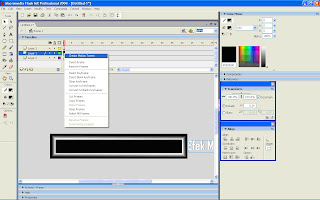| Tutorial Flash |
Artikel kali ini akan membahas tentang trik sederhana untuk membuat sebuah kartu lebaran, mumpung masih puasa neh, kamu bisa mulai mempersiapkan design kartu lebaran versi kamu untuk di kirimkan ke teman-teman kamu.
Namun dalam artikel kali ini cara pembuatannya tidak akan di ulas secara detail, hanya konsep-konsep sederhana yang bisa digunakan untuk membuat sebuah kartu ucapan.
Beberapa teknik tersebut di antaranya :
1. Teknik Masking
Dengan teknik ini kamu bisa memanipulasi tampilan object, tulisan atau animasi kamu. Misalnya mengatur kelurnya tulisan Selamat Hari Raya Idul Fitri, Tulisan Arab, Gambar Masjid atau yang lainnya. Teknik tersebut tidak akan di ulas pada artikel ini karena sudah pernah di bahas, dan kamu bisa membukanya lagi di sini. Berikut ini contoh teknik masking yang bisa digunakan untuk menampilkan object :
2. Menambahkan Efek
Untuk membuat tampilan keluar secara berlahan-lahan, menghilang, kelihatan samar-samar kamu bisa menggunakan efek-efek yang disediakan oleh Macromedia Flash / Adobe Flash. kamu bisa mempelajari efek-efek tersebut pada artikel sebelumnya.
Klik disini untuk menggunakan efek Alpha / tampil samar-samar
Klik disini untuk menggunakan efek tulisan berjalan
3. Menambahkan Suara
Nah untuk membuat kartu lebaran kamu lebih mantap, kamu bisa menambahkan lagu dalam animasi kamu. Agar file yang tersimpan tidak terlalu besar, dan ketika dikirimkan via email tidak terlalu berat, kamu bisa mengedit lagu yang kamu butuhkan terlebih dahulu, sehingga cukup potongan lagu yang kamu inginkan saja yang dimasukkan di animasi.
karena pembahasan mengenai penambahan sound ini belum pernah di ulas, maka berikut ini cara penambahan sound dalam Flash.
yang pertama setelah di edit, import suara yang ingin kita gunakan dengan cara klik menu inport pada jendela Menu File trus pilih Import lalu sub menu Import to lybrary.
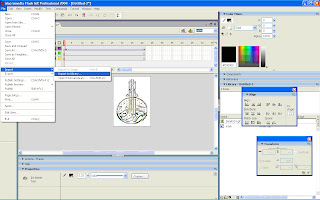
Selanjutnya klik keyframe mana suara tersebut akan di mainkan, pilih keyframenya pada time line, lalu klik jendela properties lalu pilih sound. Pastikan kamu klik terlebih dahulu time line yang akan diberikan efek suara.
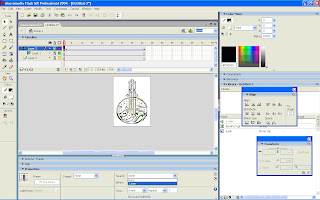
Nah ternyata membuat kartu lebaran dengan Macromedia Flash sangat gampang, selamat mencoba..
selengkapnya...
Namun dalam artikel kali ini cara pembuatannya tidak akan di ulas secara detail, hanya konsep-konsep sederhana yang bisa digunakan untuk membuat sebuah kartu ucapan.
Beberapa teknik tersebut di antaranya :
1. Teknik Masking
Dengan teknik ini kamu bisa memanipulasi tampilan object, tulisan atau animasi kamu. Misalnya mengatur kelurnya tulisan Selamat Hari Raya Idul Fitri, Tulisan Arab, Gambar Masjid atau yang lainnya. Teknik tersebut tidak akan di ulas pada artikel ini karena sudah pernah di bahas, dan kamu bisa membukanya lagi di sini. Berikut ini contoh teknik masking yang bisa digunakan untuk menampilkan object :
2. Menambahkan Efek
Untuk membuat tampilan keluar secara berlahan-lahan, menghilang, kelihatan samar-samar kamu bisa menggunakan efek-efek yang disediakan oleh Macromedia Flash / Adobe Flash. kamu bisa mempelajari efek-efek tersebut pada artikel sebelumnya.
Klik disini untuk menggunakan efek Alpha / tampil samar-samar
Klik disini untuk menggunakan efek tulisan berjalan
3. Menambahkan Suara
Nah untuk membuat kartu lebaran kamu lebih mantap, kamu bisa menambahkan lagu dalam animasi kamu. Agar file yang tersimpan tidak terlalu besar, dan ketika dikirimkan via email tidak terlalu berat, kamu bisa mengedit lagu yang kamu butuhkan terlebih dahulu, sehingga cukup potongan lagu yang kamu inginkan saja yang dimasukkan di animasi.
karena pembahasan mengenai penambahan sound ini belum pernah di ulas, maka berikut ini cara penambahan sound dalam Flash.
yang pertama setelah di edit, import suara yang ingin kita gunakan dengan cara klik menu inport pada jendela Menu File trus pilih Import lalu sub menu Import to lybrary.
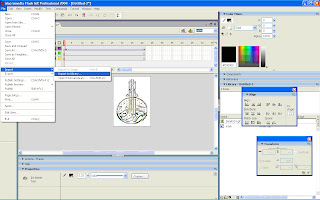
Selanjutnya klik keyframe mana suara tersebut akan di mainkan, pilih keyframenya pada time line, lalu klik jendela properties lalu pilih sound. Pastikan kamu klik terlebih dahulu time line yang akan diberikan efek suara.
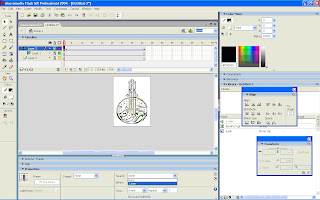
Nah ternyata membuat kartu lebaran dengan Macromedia Flash sangat gampang, selamat mencoba..